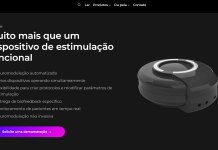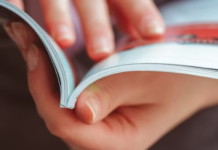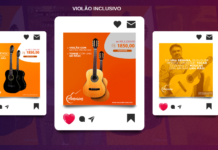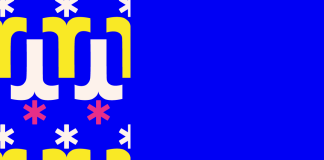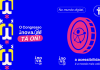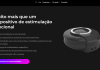O programa Braille Fácil permite que a criação de uma impressão Braille seja uma tarefa muito rápida e fácil, que possa ser realizada com um mínimo de conhecimento da codificação Braille. Através do Braille Fácil, tarefas simples como impressão de textos corridos são absolutamente triviais.
O programa é composto de
- editor de textos integrador
- editor gráfico para gráficos táteis
- pré-visualizador da impressão Braille
- impressor Braille automatizado
- simulador de teclado Braille
- utilitários para retoque em braille
- utilitários para facilitar a digitação
O texto pode ser digitado diretamente no Braille Fácil ou importado a partir de um editor de textos convencional. O editor de textos utiliza os mesmos comandos do NotePad do Windows, com algumas facilidades adicionais. Uma vez que o texto esteja digitado, ele pode ser visualizado em Braille e impresso em Braille ou em tinta (inclusive a transcrição Braille para tinta).A digitação de textos especiais (como codificações matemáticas ou musicais) pode ser feita com o auxílio de um simulador de teclado Braille, que permite a entrada direta de códigos Braille no texto digitado. O editor possui ainda diversas facilidades que agilizam muito a inserção de elementos de embelezamento ou o retoque de detalhes do texto Braille. É possível a criação de desenhos táteis através de um editor gráfico simples.
Pegue aqui o Braille Fácil 3.5a
A instalação é bem simples: execute o programa que foi baixado. Normalmente não é preciso alterar nada no processo de instalação, devendo-se clicar simplesmente em “avançar” a cada confirmação pedida.Instalação de impressoras que usam driver de impressão, em particular aquelas ligadas a USB:
- instale o driver da impressora, antes de conectar a impressora.
- conecte a impressora, ligue e deixe o driver fazer o primeiro contato com ela.
- inicie o braille fácil e acione o menu de configurar impressora braille: informe o tipo e selecione a opção para ligação em PRN.
- quando for imprimir, será aberta uma janela para escolha da impressora. Escolha aquela que corresponder ao driver que foi instalado.
- configure também o número de linhas de impressão física como sendo um a mais do que o número de linhas da configuração de parâmetros de impressão, tanto no menu de configuração de impressora quanto nas chaves de configuração da própria impressora.Nota:
Esta versão do Braille Fácil não permite a configuração física da impressora. Você terá que usar os botões da impressora para selecionar os parâmetros de impressão. Consulte o manual do equipamento para fazer esta configuração corretamente. Em particular,Para antigos usuários do Braille Fácil: pode instalar em cima da versão 3.0 ou anterior, não há problema. - Pegue aqui o Manual do Braille FácilPegue aqui o programa Monet
O Monet é um fantástico editor gráfico para produção tátil, cujo resultado é totalmente compatível com o Braille Fácil. É possível embutir ou incluir gráficos na página de textos, gerando um material final de grande beleza gráfica. O uso do Monet também viabiliza a criação de gráficos matemáticos simples com grande rapidez.
Pegue aqui o Manual do Desenhador Monet
Pegue aqui o Manual do antigo programa de pintura: Braille Pintor
BAIXE